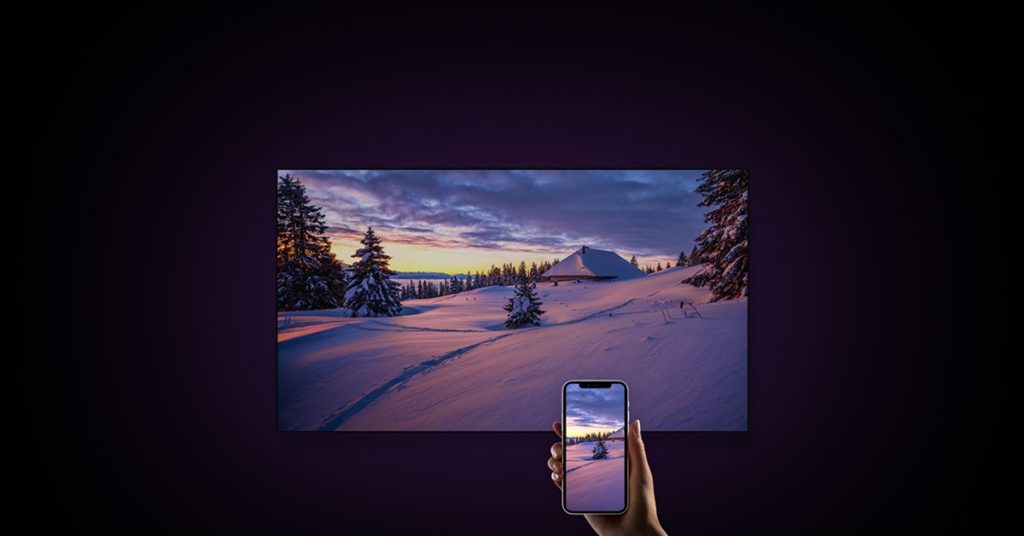Truyền màn hình iPhone, Mac hoặc iPad của bạn sang TV Sony sẽ rất tuyệt vời khi bạn muốn xem nội dung nào đó trên màn hình lớn hơn. Vậy cách phản chiếu màn hình iPhone lên Tivi Sony thực hiện như thế nào? Dưới đây là hướng dẫn cách truyền màn hình đơn giản nhất.
Những TV Sony nào hỗ trợ Apple AirPlay?
AirPlay là một trong những tính năng phổ biến nhất của người dùng thiết bị Apple. Đây là một cách phản chiếu màn hình iPhone lên Tivi Sony mà bạn có thể sử dụng để kết nối iPad, iPhone hoặc MacBook với Smart TV. Lợi ích đáng kể của việc sử dụng tính năng AirPlay là nó có thể truyền bất kỳ loại tệp phương tiện nào từ thiết bị Apple của bạn sang màn hình lớn hơn như TV Sony.
Tuy nhiên, thiếu khả năng tương thích là một vấn đề phổ biến liên quan đến hầu hết các TV thông minh Sony. Do đó, trước khi quyết định sử dụng AirPlay để kết nối thiết bị Apple của bạn với TV Sony, bạn phải xác định xem TV của mình có hỗ trợ AirPlay hay không.

Các mẫu TV Sony năm 2021 sau đây hỗ trợ AirPlay:
- XR-X90J – XR-X92J (50-75, 100)
- KD-X91J (85)
- XR-A80J
- KD-X85J – KD-X80J
- KD – X79J
Một số model được giới thiệu trong năm 2020 cũng hỗ trợ AirPlay 2:
- Dòng X95H (các mẫu 85″, 75″, 65″, 55″ và 49″)
- Dòng A9S
- Dòng Z8H
- Dòng A8H
- Dòng X90H, X91H
- Dòng X80H, X81xH
- Dòng X85H
- Dòng KM-X9000H
Hỗ trợ AirPlay trong Sony Google TV hoặc Sony Bravia thậm chí còn hạn chế hơn, thể hiện trong danh sách các dòng sản phẩm và mẫu TV sau:
- Dòng A90J
- Dòng XRM-A90J, Z9J, A80J, X95,X90J
- Dòng Z9J
- Dòng A80J
- Dòng X95J
- Dòng X90J (50-75, 100)
- Dòng X85J, X86J
- Dòng X80J, X81J
- Dòng KM-X80J, dòng X85J
Cách phản chiếu màn hình iPhone lên Tivi Sony từ máy Mac
Nếu bạn chắc chắn rằng Sony Smart TV và Mac của mình hỗ trợ AirPlay, bạn có thể sử dụng tính năng này để biến TV thành màn hình thứ hai cho Mac PC hoặc MacBook. Đảm bảo rằng phần mềm TV của bạn được cập nhật để có kết quả tốt nhất.
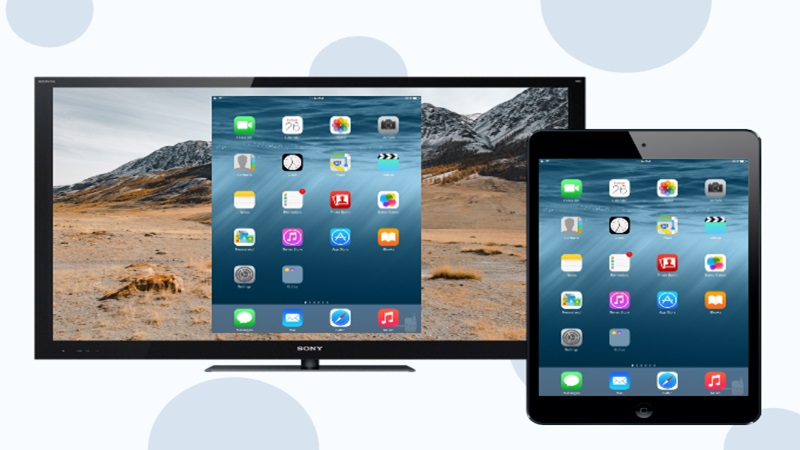
Bạn có thể bắt đầu truyền phát từ máy Mac sang TV Sony qua AirPlay theo năm bước sau:
- Bước 1. Bật Smart TV Sony và Mac
Khởi động Sony Smart TV và Mac của bạn. Đảm bảo cả TV và máy Mac đều được kết nối với cùng một mạng.
- Bước 2. Bật AirPlay trên Mac
Trên TV thông minh Sony của bạn, nhấn Chọn đầu vào > Cài đặt AirPlay và HomeKit > AirPlay. Bật tính năng AirPlay. Mã kích hoạt sẽ được hiển thị trên màn hình TV của bạn.
- Bước 3. Bật AirPlay trên tivi Sony
Đối với macOS Monterey 12 trở lên, hãy nhấp vào Trung tâm điều khiển từ thanh menu trên màn hình máy Mac của bạn và chọn Phản chiếu màn hình.
Đối với macOS Big Sur 11.0 trở về trước, hãy nhấp vào biểu tượng AirPlay từ thanh menu trên màn hình máy Mac của bạn.
- Bước 4. Chọn Smart Tivi Sony trên Mac
Trong danh sách AirPlay trên máy Mac của bạn, hãy chọn tên Sony Smart TV của bạn để tiếp tục.
- Bước 5. Nhập mã AirPlay và bắt đầu phản chiếu màn hình
Sau khi chọn TV, bạn sẽ nhận được lời nhắc nhập mã AirPlay được hiển thị trên TV Sony của bạn. Nhập mã này và bắt đầu phản chiếu máy Mac của bạn sang Sony Smart TV.
Cách phản chiếu màn hình iPhone lên Tivi Sony bằng iPhone/iPad?
Lợi ích của việc sử dụng AirPlay là nó có sẵn trên tất cả các mẫu iPhone, iPad và MacBook hiện đại. Nếu Sony Bravia của bạn hỗ trợ AirPlay, bạn có thể sử dụng nó cho iPhone hoặc iPad để phản chiếu màn hình Sony Bravia.

Hãy làm theo năm bước sau để bắt đầu phản chiếu iPhone hoặc iPad sang Sony Bravia TV:
- Bước 1. Bật AirPlay trên tivi Sony
Trên TV thông minh Sony của bạn, nhấn Chọn đầu vào > Cài đặt AirPlay và HomeKit > AirPlay. Bật tính năng AirPlay. Nó sẽ tạo mã kích hoạt trên Smart TV của bạn.
- Bước 2. Bật tùy chọn Screen Mirroring trên iPhone/iPad
Đảm bảo rằng thiết bị Apple và TV Sony của bạn được kết nối với cùng một mạng. Khởi chạy
Trung tâm điều khiển trên iPhone hoặc iPad của bạn và nhấp vào tùy chọn Phản chiếu màn hình để bật.
- Bước 3. Chọn Tivi Sony
Danh sách các thiết bị khả dụng sẽ được hiển thị sau khi bạn nhấn vào tùy chọn phản chiếu màn hình. Chọn TV Sony Bravia của bạn từ danh sách này.
- Bước 4. Nhập Mã kích hoạt
Nhập mã AirPlay được hiển thị trên TV Sony của bạn. Sau khi nhập mã, bạn nhấn chọn OK.
Sau khi bạn nhập mã chính xác, màn hình iPad hoặc iPhone của bạn sẽ được phản chiếu sang TV Sony.
Kết luận
Như vậy, bạn đã biết cách phản chiếu màn hình iPhone lên Tivi Sony. Đây là những hướng dẫn đơn giản mà bạn có thể tự mình thực hiện nhanh chóng.